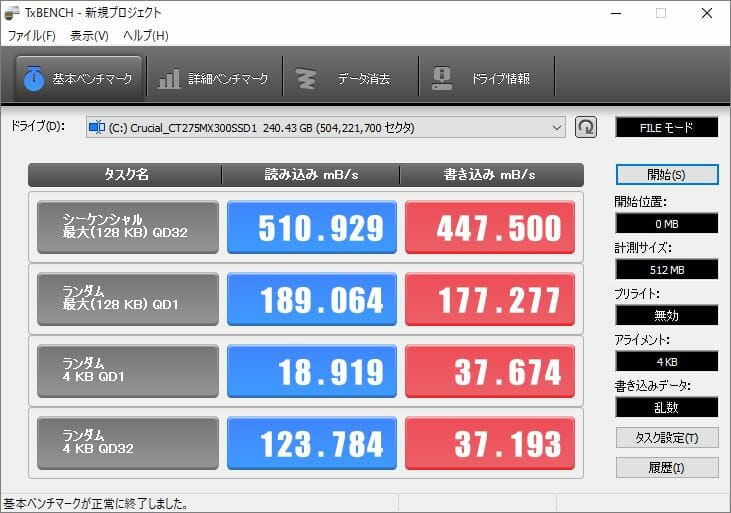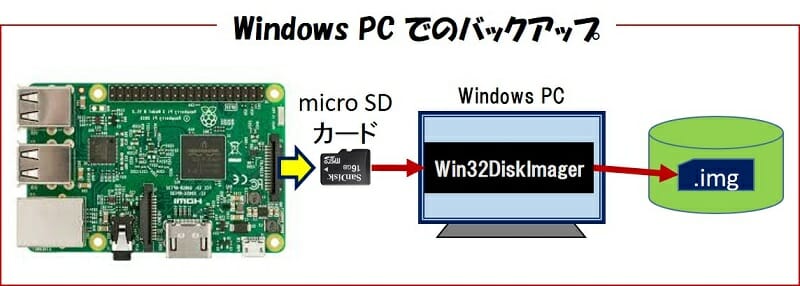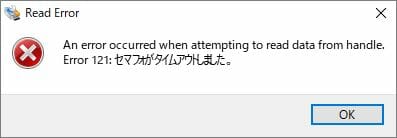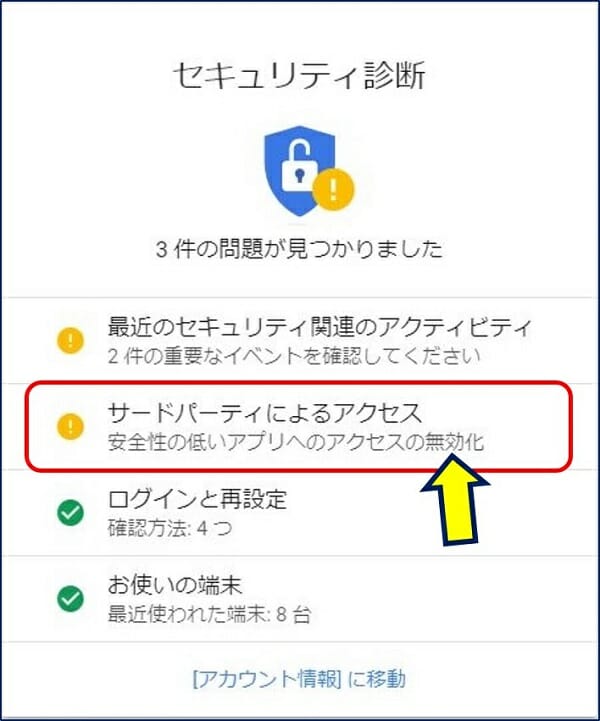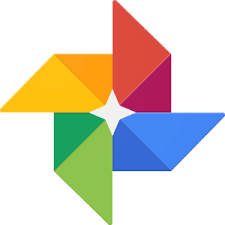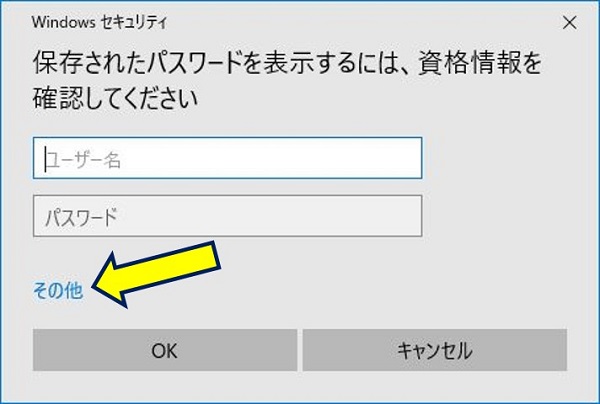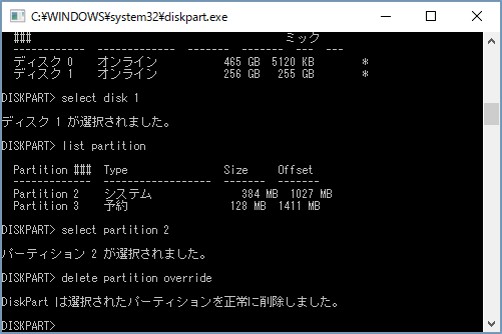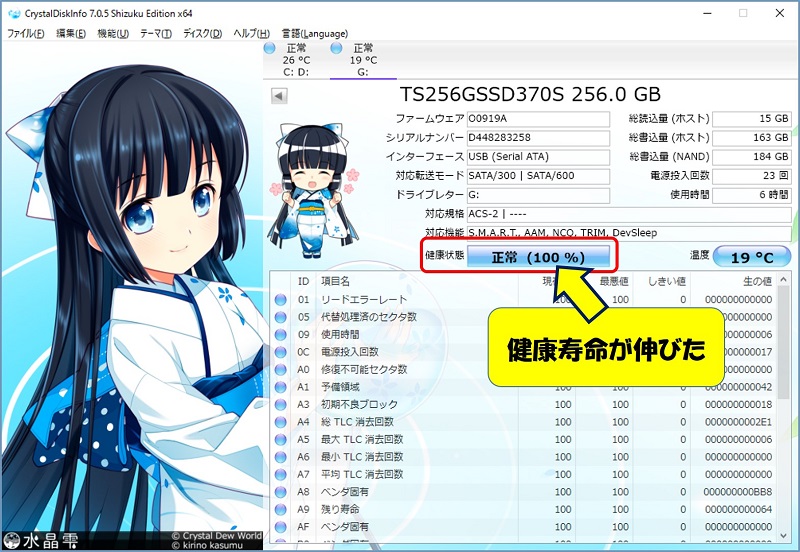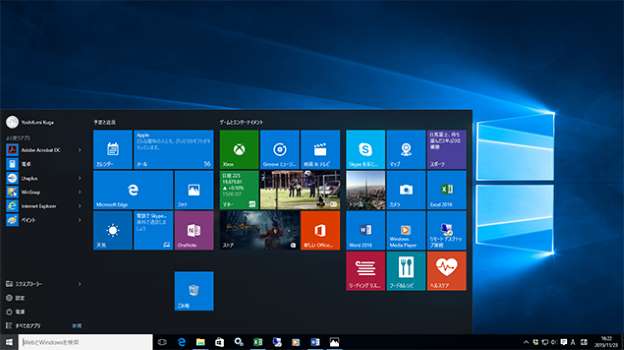Windows PC 関連ノウハウ
SSDの【 Secure Erase 】が出来る
『TxBENCH』の使い方
SSDの【 Secure Erase 】が出来る
『TxBENCH』の使い方
SSDへのクローン作成に失敗した時などに、SSDを初期状態に戻したい場合がある。こんな時【 Secure Erase 】が出来る『TxBENCH』を使用すると便利。
『TxBENCH』は、データを消去するだけでなく、SSDやハードディスクなどのストレージ性能を計測するベンチマーク機能を持ったソフトウェアでもある。
以下に、『TxBENCH』の使い方を記載。